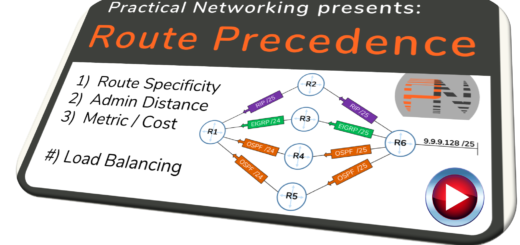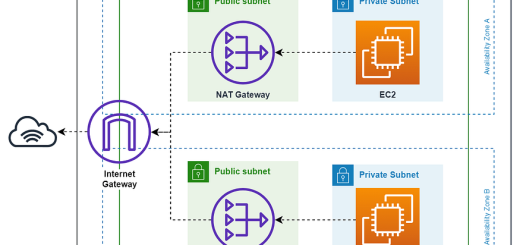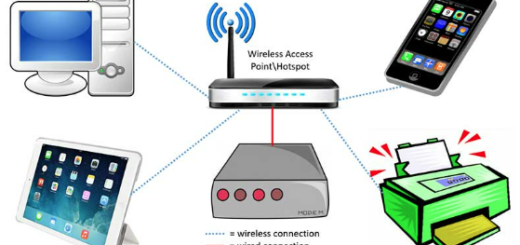[Sangfor HCI] Virtual DataStore의 실제 디스크 위치 확인하는 방법
Virtual Datastore를 생성할 때 Physical Disk가 최적화되어 조합되기 때문에 웹 관리화면에 표시되는 위치와 Physical Slot 위치가 다릅니다. Virtual DataStore의 구성이 완료되면 디스크 교체 등의 유지보수를 위해서 실제 디스크 위치를 확인해 두어야 합니다.
- “Storage > Virtual Storage > Physical Disks” 메뉴로 이동합니다.
- 설치된 디스크의 실제 위치(slot 위치)를 확인하기 위해 위치 확인이 필요한 디스크를 클릭하고, “Turn On Disk LED” 버튼을 클릭합니다.
– “Group1-HDD3” 명명된 디스크를 선택해 보겠습니다.
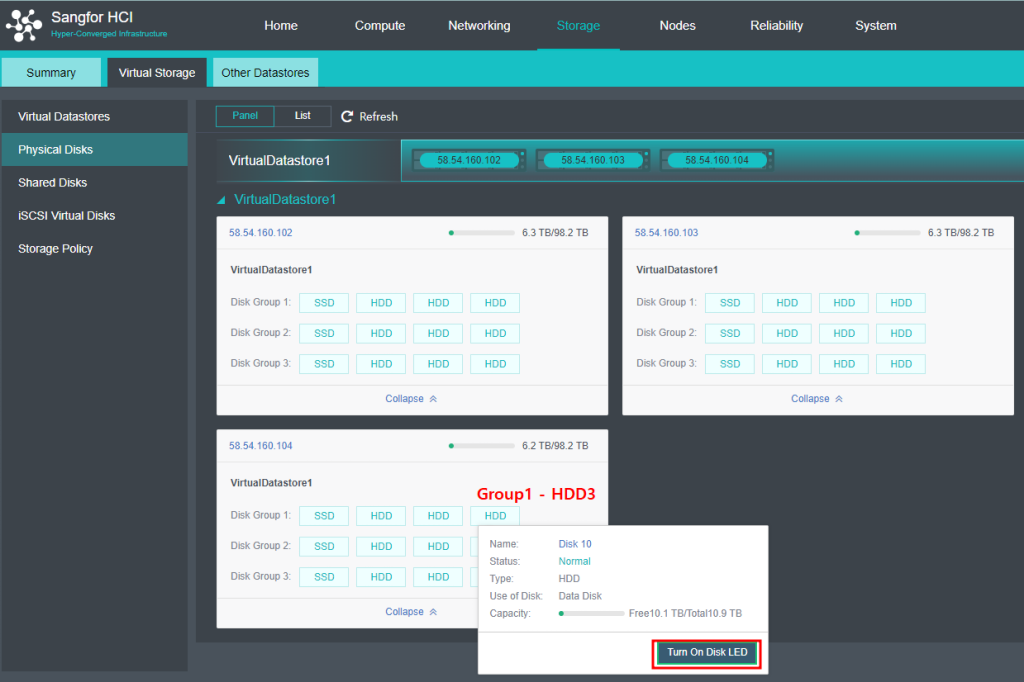
- 원하는 “LED Stay On” 시간을 선택하고 “OK” 버튼을 클릭합니다.
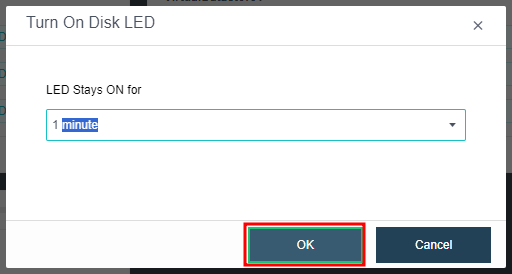
- Disk의 LED 램프가 켜졌다는 신호가 표시됩니다.
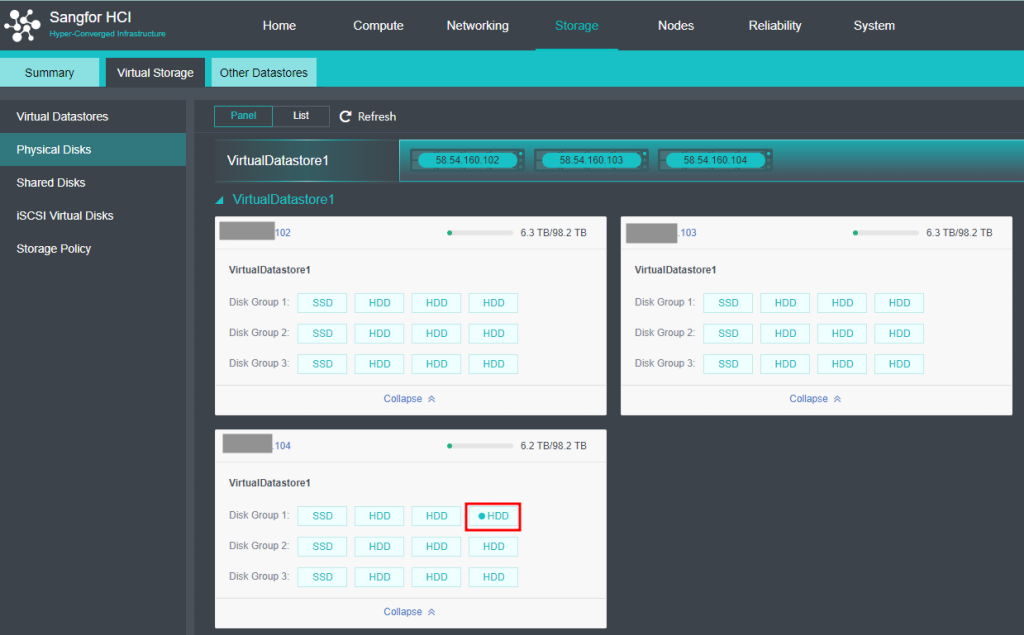
- Sangfor HCI 서버에서 Disk LED가 켜진 실제 드라이드 위치를 확인하고 기록해 놓습니다.
– 웹 관리화면과 실제 설치 위치(Slot 위치)는 상이하니 모든 디스크의 실제 드라이드 위치를 동일한 절차로 사전에 확인해야 합니다.